आप जो कुछ भी ऑनलाइन करते हैं उसे किसी न किसी तरह से ट्रैक किया जा सकता है। किसी न किसी तरह लगभग हर इलेक्ट्रॉनिक उपकरण जो मौजूद है, डेटा संग्रहीत करता है और/या बनाता है। हालाँकि इनमें से कुछ जानकारी के बारे में चिंता करने की कोई बात नहीं है, लेकिन डिजिटल युग ने जो डेटा प्रसार लाया है, वह कई लोगों के लिए एक बिल्कुल नई चिंता लेकर आया है।
दूसरे शब्दों में, आपकी तस्वीरें जितना आप सोचते हैं उससे कहीं अधिक बता सकती हैं।
EXIF डेटा क्या है?
जब आप कोई तस्वीर लेते हैं तो "मेटाडेटा" उत्पन्न होता है। इस डेटा को EXIF (एक्सचेंजेबल इमेज फ़ाइल फॉर्मेट) कहा जाता है। में पुराने दिन फोटोग्राफरों को शटर स्पीड, एपर्चर और तारीख जैसी जानकारी मैन्युअल रूप से रिकॉर्ड करनी पड़ती थी। तस्वीरों का विश्लेषण करने के लिए उन्होंने ऐसा किया. बेशक, यह एक बोझिल प्रक्रिया थी, जिसने अंततः EXIF के लिए रास्ता बनाया।
EXIF एक मानक है जो डिजिटल कैमरों (स्मार्टफोन सहित), स्कैनर और डिजिटल कैमरों द्वारा रिकॉर्ड की गई छवि और ध्वनि फ़ाइलों को संभालने वाली अन्य प्रणालियों द्वारा उपयोग की जाने वाली छवियों, ध्वनि और सहायक टैग के प्रारूप को निर्दिष्ट करता है।
यह कैमरा प्रकार, शटर स्पीड, फोटो लेने की तारीख और समय, एक्सपोज़र मुआवजा और बहुत कुछ रिकॉर्ड करने में सक्षम है। ओह, और यह भी हो सकता है दिखाएँ कि आप कहाँ स्थित हैं।
EXIF डेटा आपके स्थान का खुलासा कर सकता है
EXIF में कैप्चर किए गए कई डेटा बिंदुओं में से वह देशांतर और अक्षांश है जहां तस्वीर ली गई थी। हालाँकि सभी डिवाइस इस डेटा को रिकॉर्ड नहीं करते हैं, लगभग सभी स्मार्ट फ़ोन ऐसा करते हैं। यदि आपके फोन में जीपीएस है, तो संभावना है कि आपकी प्रत्येक छवि में वह सटीक स्थान होगा जहां उसे लिया गया था।
EXIF मेटाडेटा कैसे देखें
आप स्वयं डेटा देख सकते हैं, और यह करना काफी आसान है। यहां कुछ विकल्प दिए गए हैं:
1) एक्सिफ़टूल डाउनलोड करें। ExifTool एक बहुत ही सरल प्रोग्राम है जो आपको किसी भी फोटो के EXIF डेटा की जांच करने की अनुमति देगा। केवल प्रोग्राम डाउनलोड करें और एक छवि को डेस्कटॉप आइकन पर खींचें। आपको नीचे दिए गए स्क्रीनशॉट जैसा कुछ प्राप्त करना चाहिए।
2) फोटोशॉप का प्रयोग करें. नीचे स्क्रीनशॉट देखें. आपको बस फ़ोटोशॉप में एक छवि खोलनी है और उस पर जाना है फ़ाइल > फ़ाइल जानकारी. उदाहरण के लिए नीचे स्क्रीनशॉट देखें।
3) फ़्लिकर पर एक छवि अपलोड करें। आपने देखा होगा कि इस पोस्ट में पहली छवि फ़्लिकर का एक स्क्रीनशॉट है। यदि आप करीब से देखेंगे तो आपको मेटाडेटा के प्रकार की एक अच्छी झलक दिखाई देगी जिसे एक छवि में एम्बेड किया जा सकता है। बस किसी भी छवि पर जाएं और "अधिक जानकारी" टैब देखें। यदि डेटा वहां है, तो आप उसे देखेंगे।
EXIF डेटा कैसे हटाएं (या इसे बदलें)
फ़ोटोशॉप या ExifTool का उपयोग करें. बहुत आसान। उन Word दस्तावेज़ों के बारे में भी न भूलें। यदि आपको नहीं लगता कि यह ध्यान देने योग्य बात है इस पर एक नज़र डालें.